剪映怎么自定义抠图 自定义抠图操作教程一览
2023-03-16 703本文给大家带来剪映自定义抠图操作教程一览,希望对大家有所帮助!剪映具有抠图功能,现在为大家推出了新功能——自定义抠图,用户可以通过手动涂抹进行物体抠图,这样就可以满足您的抠图需求。今天小编就为您带来了自定义抠图的教程,为大家分享一下,快来学习一下吧!
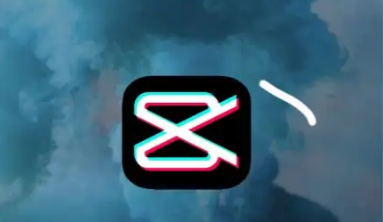
剪映自定义抠图操作教程一览
1、打开剪映app,点击开始创作。
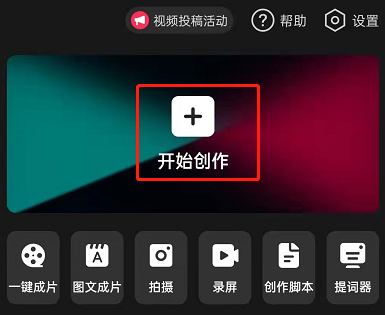
2、点击视频素材,点击抠像。
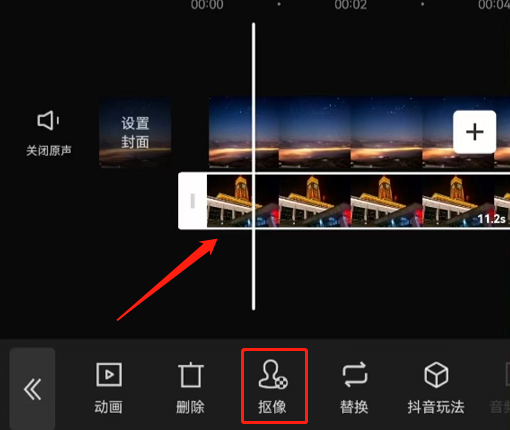
3、点击自定义抠像。
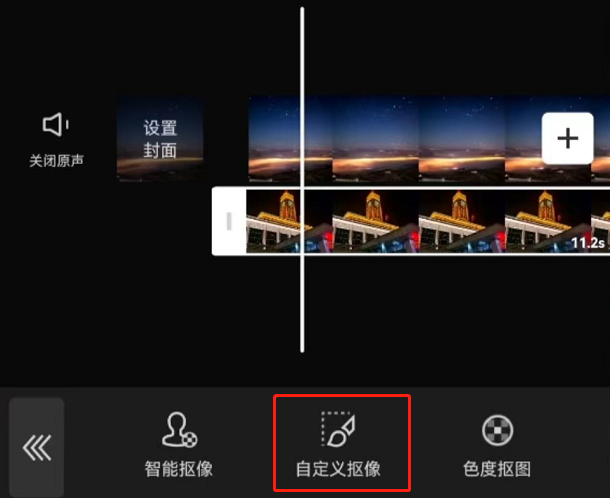
4、点击快速画笔,设置画笔大小。在需要抠图的物品上画上一两笔,就可以快速将整个物体智能抠图下来。
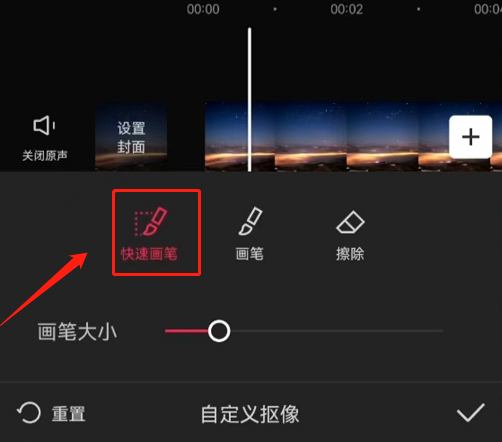
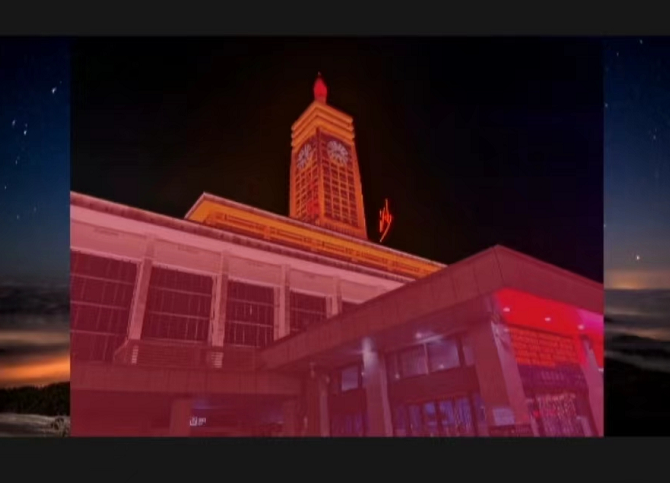
5、如果对智能识别的抠像不满意的话,可以点击画笔和擦除,自由涂抹在物体上,进行抠像。
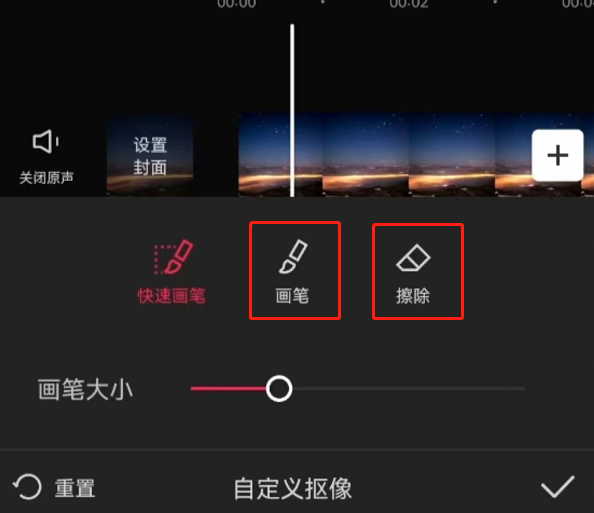
以上,就是小编带来的关于剪映自定义抠图操作教程一览的全部内容介绍啦!更多资讯攻略请关注达人家族网站下载吧~
相关资讯
查看更多最新资讯
查看更多-

- 完美万词王如何设置循环播放 开启循环播放功能流程一览
- 2023-05-31 1741
-

- 剪映如何使用镜像翻转 镜像翻转功能用法详解
- 2023-05-31 3031
-

- 时间规划局如何删除事件 删除记录事件方法介绍
- 2023-05-31 1994
-

- 腾讯会议在哪里取消会议预订 撤回预定会议流程一览
- 2023-05-31 2052
-

- 腾讯会议怎么开启会议字幕 设置会议字幕功能方法介绍
- 2023-05-31 2315
热门应用
查看更多-

- 快听小说 3.2.4
- 新闻阅读 | 83.4 MB
-

- 360漫画破解版全部免费看 1.0.0
- 漫画 | 222.73 MB
-

- 社团学姐在线观看下拉式漫画免费 1.0.0
- 漫画 | 222.73 MB
-

- 樱花漫画免费漫画在线入口页面 1.0.0
- 漫画 | 222.73 MB
-

- 亲子餐厅免费阅读 1.0.0
- 漫画 | 222.73 MB
-
 下载
下载
湘ICP备19005331号-4copyright?2018-2025
guofenkong.com 版权所有
果粉控是专业苹果设备信息查询平台
提供最新的IOS系统固件下载
相关APP应用及游戏下载,绿色无毒,下载速度快。
联系邮箱:guofenkong@163.com









